6 parameter ändern – SMA SUNNY EXPLORER Benutzerhandbuch
Seite 36
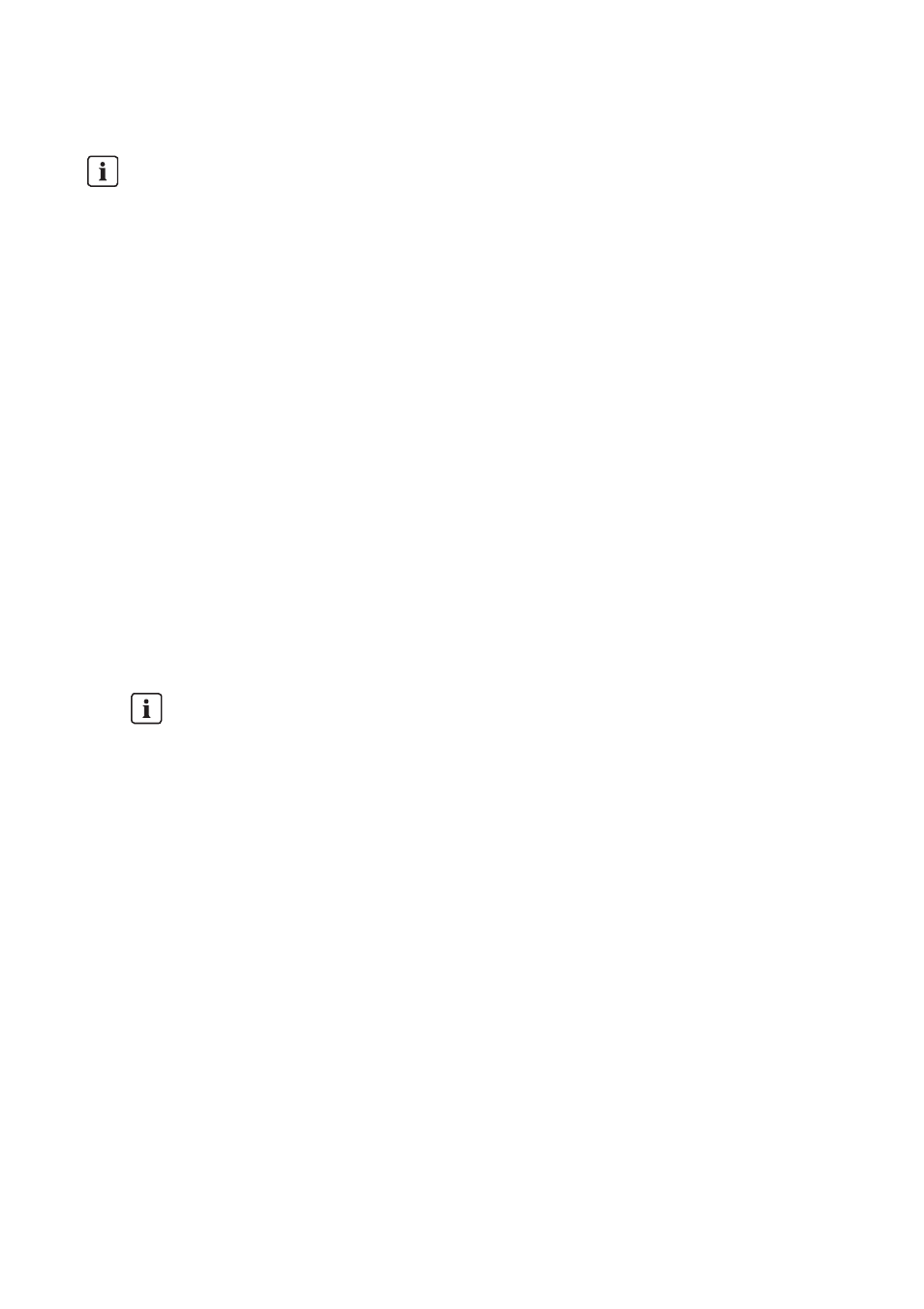
6 Grundlegende Funktionen
SMA Solar Technology AG
36
Explorer-BA-de-17
Bedienungsanleitung
6.6 Parameter ändern
Parameter eines einzelnen Geräts ändern
1. Im Anlagenbaum das gewünschte Gerät wählen.
2. Im Gerätemenü die Registerkarte Einstellungen wählen.
☑ Die vorhandenen Parametergruppen des Geräts werden angezeigt.
3. Parametergruppe wählen, unter der sich der gewünschte Parameter befindet. Dabei beachten,
dass das Auslesen der Werte einen Moment dauern kann, da die Werte direkt beim Gerät
abgefragt werden.
4. [Bearbeiten] wählen.
5. Gewünschten Parameter ändern.
6. [Speichern] wählen.
☑ Der Parameter des Geräts ist eingestellt.
Parameter einer Geräteklasse ändern
Sie können alle Geräte einer Geräteklasse gleichzeitig konfigurieren. Es ist jedoch nicht möglich,
gleichzeitig verschiedene Geräteklassen zu konfigurieren. Sie müssen erst die Änderungen einer
Geräteklasse speichern, bevor Sie eine andere Geräteklasse bearbeiten können.
Vorgehen:
1. Im Anlagenbaum die Anlage wählen.
2. Im Gerätemenü die Registerkarte Einstellungen wählen.
☑ Die Parametergruppen der gesamten Anlage werden angezeigt.
3. Parametergruppe wählen, in der sich der zu konfigurierende Parameter befindet.
☑ Es werden die einzelnen Geräteklassen aufgelistet. Es kann einen Moment dauern, bis alle
Daten aus den Geräten ausgelesen sind.
Keine Konfiguration von Wechselrichtern mit integriertem Webserver
Sunny Explorer unterstützt nicht die Konfiguration von Wechselrichtern mit integriertem
Webserver und eigener Benutzeroberfläche (z. B. Sunny Boy 1.5 / 2.5). Diese Wechselrichter
können zwar mit dem Sunny Explorer erfasst werden - die Nutzung von Sunny Explorer zur
Konfiguration dieser Wechselrichter wird jedoch ausdrücklich nicht empfohlen. SMA Solar
Technology AG übernimmt keine Haftung für fehlende oder falsche Daten und daraus
möglicherweise entstehende Ertragsverluste.
Speichern bei Parameteränderungen
Das Speichern wird durch ein Sanduhr-Symbol angezeigt. Nach dem Speichern der
Änderungen in Sunny Explorer werden die Daten an das Gerät übertragen. Der
Speichervorgang kann gegebenenfalls mehrere Stunden dauern, wenn sich das Gerät
(z. B. Wechselrichter) im Nachtmodus befindet. Beim Starten des Geräts werden die
Daten dann in den Hauptspeicher übernommen und das Sanduhr-Symbol verschwindet.